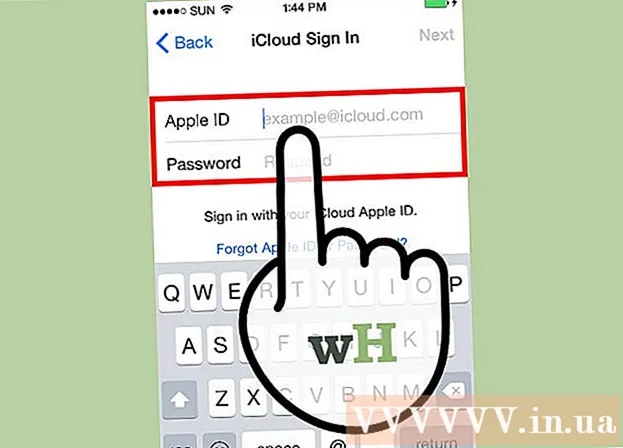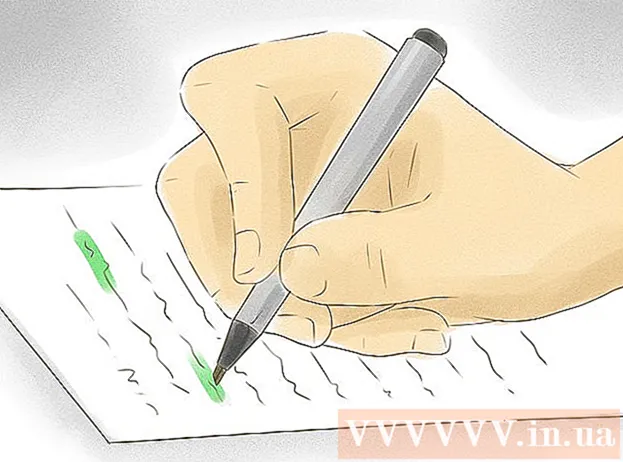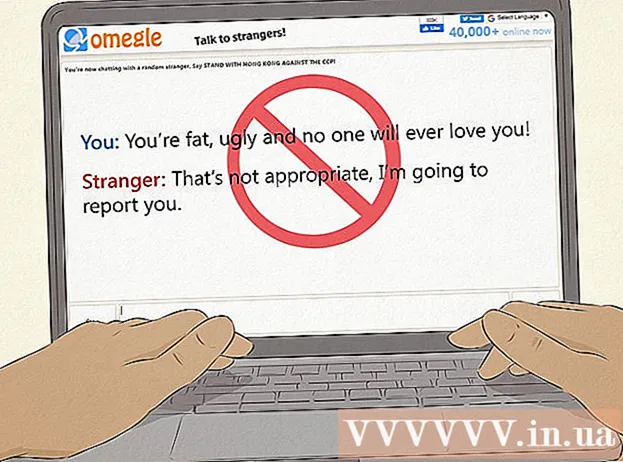Autor:
Alice Brown
Data E Krijimit:
23 Mund 2021
Datën E Azhurnimit:
25 Qershor 2024

Përmbajtje
- Hapa
- Metoda 1 nga 2: Përdorimi i fillimit dhe sinkronizimit
- Metoda 2 nga 2: Përdorimi i një shfletuesi
Ky artikull do t'ju tregojë se si të ngarkoni fotografi dhe video nga kompjuteri juaj në Google Photos.
Hapa
Metoda 1 nga 2: Përdorimi i fillimit dhe sinkronizimit
 1 Shkoni në adresën e mëposhtme: https://photos.google.com/apps. Do të çoheni në faqen zyrtare të shkarkimit të aplikacionit "Startup and Sync". Përdoreni këtë aplikacion për të kopjuar fotografi dhe video nga kompjuteri juaj në Google Photos.
1 Shkoni në adresën e mëposhtme: https://photos.google.com/apps. Do të çoheni në faqen zyrtare të shkarkimit të aplikacionit "Startup and Sync". Përdoreni këtë aplikacion për të kopjuar fotografi dhe video nga kompjuteri juaj në Google Photos.  2 Klikoni mbi Shkarko. Aplikacioni do të shkarkohet në kompjuterin tuaj.
2 Klikoni mbi Shkarko. Aplikacioni do të shkarkohet në kompjuterin tuaj. - Para fillimit të shkarkimit, mund t'ju kërkohet të zgjidhni një vend shkarkimi dhe të klikoni në butonin "Ruaj skedarin".
 3 Drejtoni skedarin e instalimit. Ndiqni udhëzimet në ekran për të instaluar programin në kompjuterin tuaj Windows ose Mac. Kur shihni një dritare me një buton Start, shkoni në hapin tjetër.
3 Drejtoni skedarin e instalimit. Ndiqni udhëzimet në ekran për të instaluar programin në kompjuterin tuaj Windows ose Mac. Kur shihni një dritare me një buton Start, shkoni në hapin tjetër.  4 Klikoni mbi Te filloj. Nëse ju kërkohet të ndani skedarë me aplikacionin në kompjuterin tuaj, bëjeni këtë.
4 Klikoni mbi Te filloj. Nëse ju kërkohet të ndani skedarë me aplikacionin në kompjuterin tuaj, bëjeni këtë.  5 Hyni në llogarinë tuaj. Vendosni adresën tuaj Gmail dhe fjalëkalimin për t'u identifikuar në llogarinë tuaj.
5 Hyni në llogarinë tuaj. Vendosni adresën tuaj Gmail dhe fjalëkalimin për t'u identifikuar në llogarinë tuaj.  6 Zgjidhni çfarë të ruani:kopje të fotografive dhe videove ose kopje të të gjithë skedarëve. Përdoruesit zakonisht zgjedhin fotografi dhe video, por për shkak se Startup & Sync vepron si një aplikacion i ri sinkronizimi për Google Drive, mund të bëjë kopje të të gjitha llojeve të skedarëve.
6 Zgjidhni çfarë të ruani:kopje të fotografive dhe videove ose kopje të të gjithë skedarëve. Përdoruesit zakonisht zgjedhin fotografi dhe video, por për shkak se Startup & Sync vepron si një aplikacion i ri sinkronizimi për Google Drive, mund të bëjë kopje të të gjitha llojeve të skedarëve.  7 Zgjidhni të gjitha dosjet që përmbajnë fotografi dhe video. Për ta bërë këtë, kontrolloni kutinë pranë emrave të dosjeve me fotografi. Nëse dosja që dëshironi nuk është aty, klikoni Select Folder dhe gjeni atë.
7 Zgjidhni të gjitha dosjet që përmbajnë fotografi dhe video. Për ta bërë këtë, kontrolloni kutinë pranë emrave të dosjeve me fotografi. Nëse dosja që dëshironi nuk është aty, klikoni Select Folder dhe gjeni atë.  8 Zgjidhni madhësinë e fotove dhe videove të ngarkuara. Zgjidhni një nga opsionet e mëposhtme, të vendosura nën titullin "Ngarkimi i madhësisë së fotografive dhe videove":
8 Zgjidhni madhësinë e fotove dhe videove të ngarkuara. Zgjidhni një nga opsionet e mëposhtme, të vendosura nën titullin "Ngarkimi i madhësisë së fotografive dhe videove": - Cilesi e larte: Fotografitë dhe videot do të kompresohen për të kursyer hapësirë, por do të merrni hapësirë ruajtëse të pakufizuar. Shumica e përdoruesve zgjedhin këtë mundësi.
- Madhësia origjinale: Skedarët do të zënë hapësirë të kufizuar në Google Drive, por do të ruajnë madhësinë e tyre origjinale. Nëse keni shumë skedarë me cilësi shumë të lartë, atëherë mund t'ju duhet të paguani për të rritur hapësirën në disk.
 9 Vendosni nëse doni të sinkronizoni automatikisht fotografi dhe video të reja. Nëse dëshironi të aktivizoni sinkronizimin automatik të skedarëve të rinj, shënoni kutinë pranë Ngarko fotografi dhe video të shtuara së fundmi te Google Photos (nën titullin Google Photos).
9 Vendosni nëse doni të sinkronizoni automatikisht fotografi dhe video të reja. Nëse dëshironi të aktivizoni sinkronizimin automatik të skedarëve të rinj, shënoni kutinë pranë Ngarko fotografi dhe video të shtuara së fundmi te Google Photos (nën titullin Google Photos).  10 Klikoni mbi Te filloj. Fotografitë dhe videot e zgjedhura do të ngarkohen në Google Photos. Në varësi të numrit dhe madhësisë së fotografive, kjo mund të zgjasë ca kohë.
10 Klikoni mbi Te filloj. Fotografitë dhe videot e zgjedhura do të ngarkohen në Google Photos. Në varësi të numrit dhe madhësisë së fotografive, kjo mund të zgjasë ca kohë.
Metoda 2 nga 2: Përdorimi i një shfletuesi
 1 Shkoni në këtë adresë në shfletuesin tuaj: https://photos.google.com. Mund të përdorni çdo shfletues (si Firefox ose Safari) për të ngarkuar fotografi dhe video në Google Photos.
1 Shkoni në këtë adresë në shfletuesin tuaj: https://photos.google.com. Mund të përdorni çdo shfletues (si Firefox ose Safari) për të ngarkuar fotografi dhe video në Google Photos. - Nëse nuk jeni regjistruar tashmë në Google Photos, hapni faqen e internetit të Google Photos dhe regjistrohuni.
 2 Shtypni Shkarko në këndin e sipërm të djathtë të Google Photos. Kjo do të hapë menaxherin e skedarëve.
2 Shtypni Shkarko në këndin e sipërm të djathtë të Google Photos. Kjo do të hapë menaxherin e skedarëve.  3 Zgjidhni fotot që dëshironi të ngarkoni. Nëse thjesht dëshironi të ngarkoni një fotografi, gjeni atë dhe klikoni mbi foton një herë me butonin e majtë të miut. Për të zgjedhur fotografi të shumta, mbani shtypur butonin Kontroll (Windows) ose Komanda (macOS) dhe shënoni fotot që dëshironi.
3 Zgjidhni fotot që dëshironi të ngarkoni. Nëse thjesht dëshironi të ngarkoni një fotografi, gjeni atë dhe klikoni mbi foton një herë me butonin e majtë të miut. Për të zgjedhur fotografi të shumta, mbani shtypur butonin Kontroll (Windows) ose Komanda (macOS) dhe shënoni fotot që dëshironi.  4 Klikoni mbi Hapur. Fotografitë dhe videot e zgjedhura do të ngarkohen në llogarinë tuaj të Google Photos.
4 Klikoni mbi Hapur. Fotografitë dhe videot e zgjedhura do të ngarkohen në llogarinë tuaj të Google Photos.